Instrucciones de compresión a continuación
-
Para añadir archivos a su archivo ISO, tiene dos opciones:
-
Haga clic en "Seleccionar archivos para archivar" para abrir el selector de archivos.
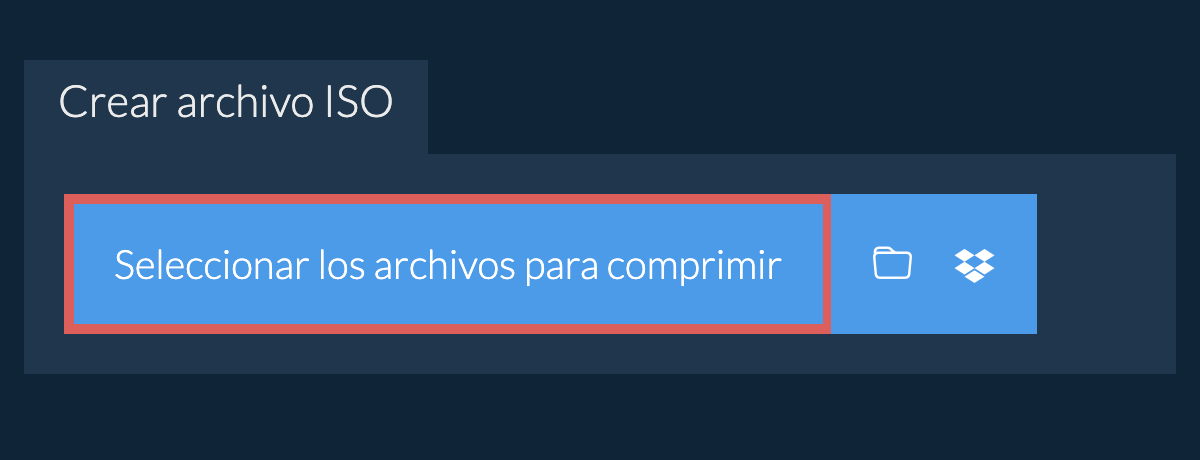
- Arrastra y suelta archivos y carpetas directamente en ezyZip
Haga clic en "Seleccionar archivos para archivar" para abrir el selector de archivos.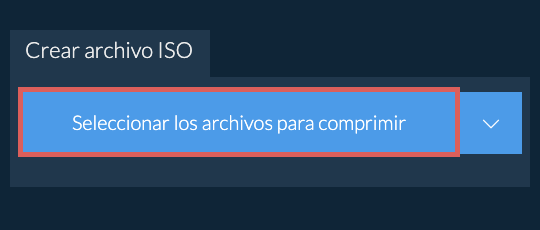
-
-
(Opcional) Establezca el nivel de compresión deseado haciendo clic en la flecha hacia abajo junto al botón "Crear archivo ISO".
-
Haga clic en "Crear archivo ISO". Comenzará a comprimir los archivos.

-
Haga clic en "Guardar archivo ISO" para guardar el archivo en la carpeta de destino seleccionada.
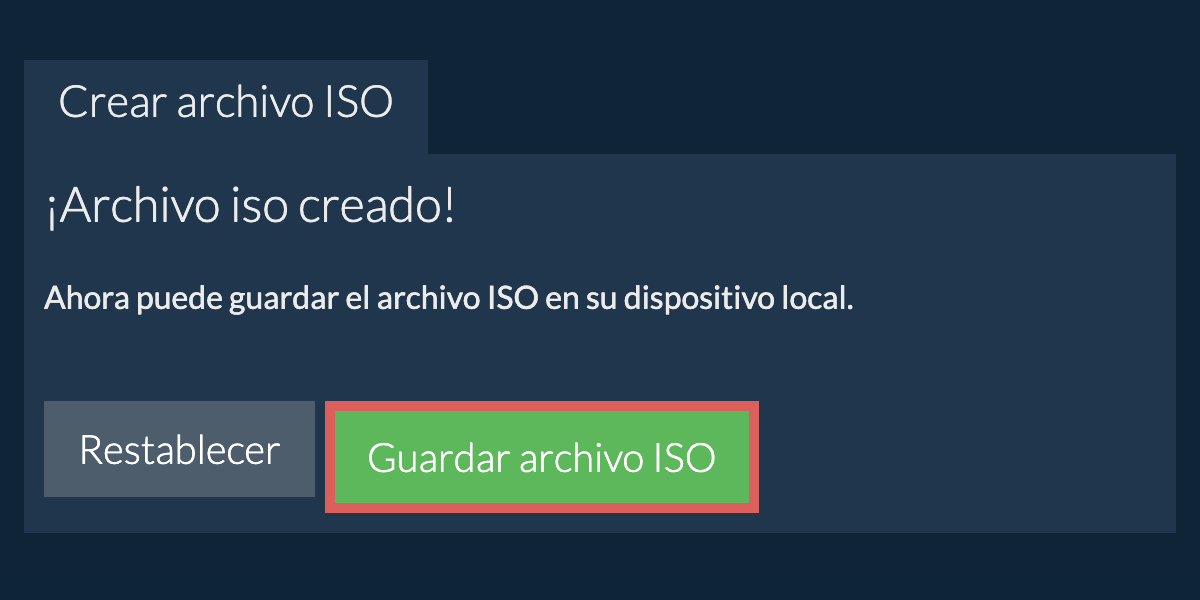
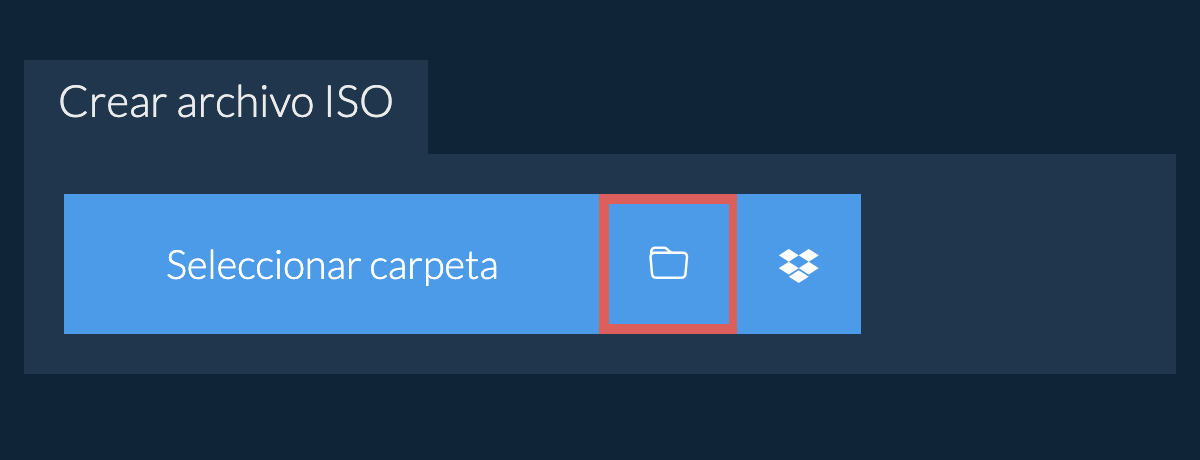
-
Hacer clic en el logo de Dropbox () en el botón selector de archivos.

-
El selector de archivos de Dropbox aparecerá. Necesitará autorización para acceder a ezyZip la primera vez.
-
Una vez que haya seleccionado el(los) archivo(s), aparecerán en el listado. Siga las instrucciones de arriba para comprimir los archivos.
-
Para guardar el archivo ISO resultante a Dropbox, hacer clic en el desplegable de "Dropbox" bajo el botón "Guardar Archivo ISO". Esto requerirá la autorización la primera vez que lo ejecute.
El archivo será almacenado en la carpeta /Apps/ezyZip.
Asegúrese de estar utilizando la última versión de uno de los navegadores populares o sus variantes. (Por ejemplo, Chrome, Firefox, Safari, Opera).
Un archivo ISO (derivado de ISO 9660) es un formato de imagen de disco que representa una copia exacta de un disco óptico como un CD, DVD o Blu-ray. A diferencia de otros formatos de archivo, los archivos ISO preservan la estructura exacta y la capacidad de arranque de los discos ópticos, lo que los hace perfectos para distribuir sistemas operativos, colecciones de software y crear copias de seguridad de medios ópticos.
Los archivos ISO son ampliamente compatibles con diferentes plataformas y se pueden montar como unidades virtuales o grabar en medios físicos. Mantienen la estructura del sistema de archivos del disco original y pueden incluir múltiples sistemas de archivos (como ISO 9660, Joliet o UDF) para una mejor compatibilidad multiplataforma. Este formato es esencial para la distribución de software, la instalación del sistema operativo y la creación de copias exactas de medios ópticos. Al crear archivos ISO con ezyZip, no se incluye información de fecha y no se agregan directorios vacíos al archivo resultante.
ezyZip procesa archivos directamente en tu navegador. A diferencia de la mayoría de herramientas en línea, tus archivos no se suben a nuestros servidores, lo que significa procesamiento más rápido y mejor privacidad. Echa un vistazo a la comparación de características a continuación y creemos que estarás de acuerdo en que ezyZip es la mejor opción para tus necesidades de conversión de archivos.
| Característica | ezyZip | Otras Herramientas en Línea |
|---|---|---|
| Sin Instalación de Software | Funciona Directamente en el Navegador | Funciona Directamente en el Navegador |
| Ubicación de Procesamiento | Tu Navegador (Sin Subida) | Sus Servidores (Subida Requerida) |
| Privacidad y Seguridad | 100% Privado (Los Archivos Nunca Salen de Tu Dispositivo) | Archivos Subidos, Accesibles por Otros |
| Velocidad de Procesamiento | Rápido (Sin Tiempo de Subida/Descarga) | Lento (Subir + Procesar + Descargar) |
| Registro Requerido | Nunca | A Menudo Requerido para Archivos Grandes |
| Funciona Sin Conexión | Sí (Después de Cargar la Página) | No |
| Formatos Soportados | Más de 70 Formatos de Archivo | Soporte de Formato Limitado |
| Costo | 100% Gratis | Gratis con Limitaciones / Niveles de Pago |
| Establecido | Desde 2009 (Más de 15 Años) | Reciente (Puede Desaparecer) |